CAD的拉伸怎么用
来源:网络收集 点击: 时间:2024-02-13【导读】:
CAD的拉伸怎么用方法/步骤1/9分步阅读 2/9
2/9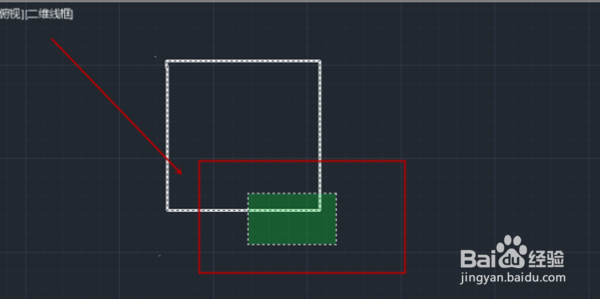 3/9
3/9 4/9
4/9 5/9
5/9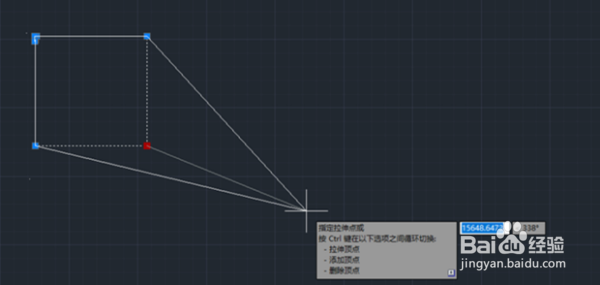 6/9
6/9 7/9
7/9 8/9
8/9 9/9
9/9
打开CAD,单击S键;
 2/9
2/9选择要拉伸的对象;
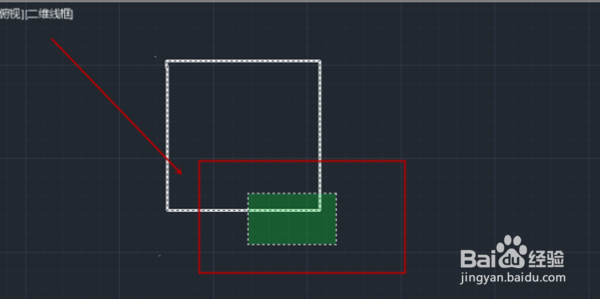 3/9
3/9将鼠标定位到蓝色的小方框,在弹出的列表中选择“拉伸定点”;
 4/9
4/9移动鼠标,选择要拉伸的长度,单击左键;
 5/9
5/9以上就是CAD拉伸的使用方法。
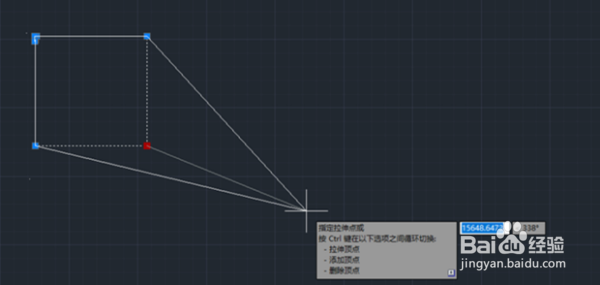 6/9
6/9如下图,是一根长为300mm 的线段;
 7/9
7/9先要设置点的大小。选择“格式”——“点样式”。选择点的目的,主要是为了便于观看已经定距等分好的线段。等确定了点之后,在点附近做好图之后,再把点删掉就好了;
 8/9
8/9输入快捷键 ” me“,按“enter”键。这时选择直线,就会出现输入定距等分的距离;
 9/9
9/9输入自己要定距等分的距离,假设是50mm 。就会出现6个点了。这样定距等分就完成了。

版权声明:
1、本文系转载,版权归原作者所有,旨在传递信息,不代表看本站的观点和立场。
2、本站仅提供信息发布平台,不承担相关法律责任。
3、若侵犯您的版权或隐私,请联系本站管理员删除。
4、文章链接:http://www.1haoku.cn/art_38073.html
上一篇:凉拌熟牛肉怎么做
下一篇:英文Siri语法的使用指南
 订阅
订阅